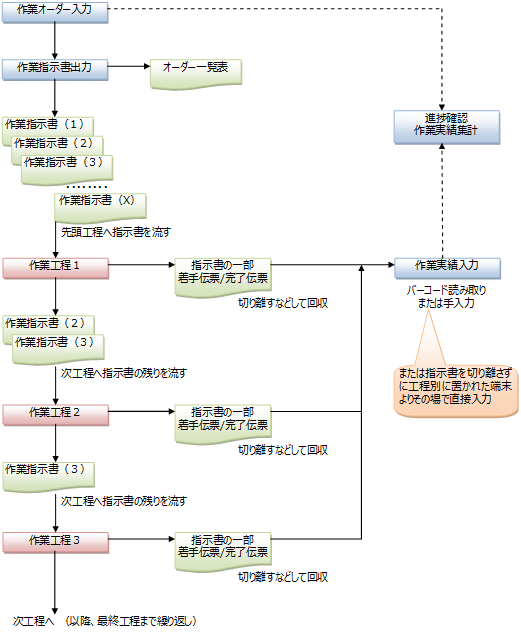基本的な操作の流れ
本アプリケーションの導入・運用に関する、基本的な操作の流れは以下の通りです。
- 「メインメニュー」画面の[リンク先設定]メニューを実行し、アプリケーション・データベースで扱うデータの保管先となるデータ・データベースファイルを指定します。すでにサンプル付きのデータ・データベースファイルにリンク設定してあり、これから正規の運用を始める場合には、それを空のデータ・データベースファイルに切り替えます。あるいは、すでに他のT'sFactoryシリーズのアプリケーションを導入していて、そのデータを共有したい場合には、そこで使われているデータ・データベースファイルに切り替えます(バージョンによっては利用できない場合もあります)。
- 「メインメニュー」画面の[加工設備マスタ]メニューを実行し、ここで管理したい加工設備名を登録します。
- 「メインメニュー」画面の[作業者マスタ]メニューを実行し、実際に現場で作業を行う作業者に関するマスタデータを登録します。
- 「メインメニュー」画面の[工程マスタ]メニューを実行し、実際に製造が行われる各工程名をそれぞれ登録します。
※マスタデータについては、「メインメニュー」画面の[マスタインポート]メニューを使って、外部のCSVファイルから取り込むこともできます。
- あらかじめよく使われる複数工程の組み合わせが分かっている場合には、「メインメニュー」画面の[工程グループマスタ]メニューを実行し、複数工程をグループ登録しておきます。ただし運用前にすべて登録する必要はありません。あくまでも工程情報入力作業の効率化のための機能ですので、適宜運用に合わせて順次登録していくことができます。
- マスタ関係の登録が完了したら、実際の作業オーダーの発生に合わせて、オーダー情報ならびにその工程情報を入力します。それには、「メインメニュー」画面の[作業オーダー入力]メニューを実行し、表示された画面より入力作業を行います。もし既存のオーダー情報を編集したい場合もこの画面で行います。
- 作業オーダー入力が一通り完了したら、現場への作業指示ならびに実績収集のための帳票である「作業指示書」を印刷して、現場へ実際に発行します。
- 入力済みの作業オーダーを検索したり、既存のデータを編集したいような場合には、「メインメニュー」画面の[作業オーダー検索]メニューを実行します。
- 現場の各工程では、作業指示書のひとつひとつの工程が”着手”ならびに”完了”するたびに、所定の情報(実際に作業を行った作業者名や実績作業時間など)を記入します。そして、それを回収して、「メインメニュー」画面の[作業実績入力]メニューによって表示される画面より、実績データの入力を行います。ネットワークなどが工場内に整備されている場合には、工場内端末から直接バーコードを読み取ってその入力を行うこともできます。現場での運用方法の一例については、下記の「業務フローイメージ」の図を参照してください。
- 現時点の工程進捗状況を把握したり、作業時間の集計を行いたい場合など、必要に応じて「メインメニュー」画面より、[進捗確認]や[作業実績集計]の各メニューを実行し、それぞれの機能を利用します。
※これらの手順は、主に導入時の手順を示したものです。通常の運用が始まったあとは、新しいデータを追加したいとき、既存のデータを編集したいときなど、随時必要な画面を表示して、データ入力などを行います。マスタデータなどは、必ずしも導入時にすべてまとめて入力する必要はありません。また、起動後毎回、あるいは定期的に行わなければならないような操作はありません。ただし、マスタに登録されていない工程や加工設備などを管理することはできませんので、必要であればまずそれらをマスタ登録する必要があります。
■業務フローイメージ(一例)